Створюйте, редагуйте або видаляйте пересилання за допомогою пересилання електронної пошти
Кредити для пересилання електронної пошти, пов’язані з покупками доменів, більше не можна використовувати після вилучення Workspace Email. Проте якщо ви маєте наявні кредити для пересилання, ви можете скористатися нашим засобом пересилання електронної пошти для створення адрес електронної пошти, які автоматично переспрямовують повідомлення до різних облікових записів.
Виберіть вкладку залежно від того, що ви хочете зробити з переадресацією:
- Увійдіть до Приладна дошка електронної пошти й Office (введіть ваше ім’я користувача та пароль для GoDaddy).
- У крайній лівій частині виберіть Переадресація.

- Виберіть Додати Переадресацію.
- Введіть назву адреси переспрямування. Вона має бути унікальною серед усіх наявних адрес електронної пошти або вже створених вами переадресацій.
- Введіть адреси електронної пошти, на які потрібно зробити переспрямування, і виберіть Зберегти.
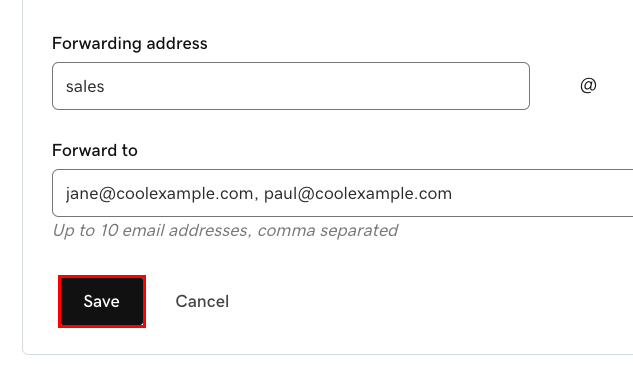
Ваша нова адреса переспрямування відображається на сторінці «Переадресація електронної пошти» з адресами електронної пошти, на які відбувається переспрямування.
- Увійдіть до Приладна дошка електронної пошти й Office (введіть ваше ім’я користувача та пароль для GoDaddy).
- У крайній лівій частині виберіть Переадресація.

- Біля адреси електронної пошти для пересилання відкрийте значок
 меню, а потім виберіть Редагувати .
меню, а потім виберіть Редагувати . - Відредагуйте або додайте будь-які адреси, на які потрібно переспрямувати електронну пошту (кожну відокремлюйте комами).
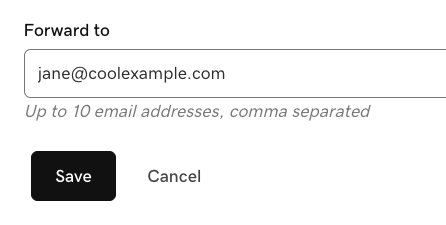
- Завершивши, натисніть кнопку Зберегти .
Ви побачите оновлення на сторінці «Переадресація електронної пошти».
- Увійдіть до Приладна дошка електронної пошти й Office (введіть ваше ім’я користувача та пароль для GoDaddy).
- У крайній лівій частині виберіть Переадресація.

- Біля адреси електронної пошти для пересилання відкрийте значок
 меню, а потім виберіть Видалити .
меню, а потім виберіть Видалити . - Переконайтеся, що ви видаляєте правильну адресу електронної пошти для пересилання, а потім натисніть Видалити .
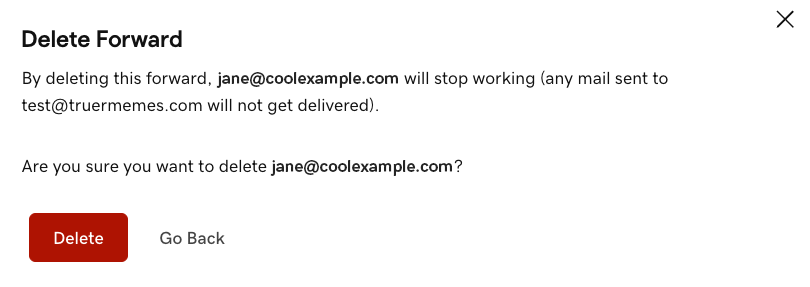
Поверніться на сторінку «Переадресація електронної пошти», щоб створити, змінити чи видалити адреси електронної пошти для переспрямування.